Cara Memasukkan Dokumen Word ke dalam catatan OneNote
Tutorial ini menunjukkan langkah-langkah untuk memasukkan dokumen Microsoft Word ke dalam catatan OneNote(insert a Microsoft Word document into OneNote notes) . Di OneNote , Anda mendapatkan fitur Sisipkan(Insert) khusus yang dapat digunakan untuk menambahkan lampiran file, menyisipkan konten file, dan menyisipkan file spreadsheet(insert a spreadsheet file) . Dengan menggunakan fitur ini, Anda juga dapat menambahkan dokumen Word ke OneNote .
Sekarang, ada dua cara untuk menyisipkan dokumen Word di OneNote . Anda dapat menggunakan opsi File Attachment atau File Printout . Opsi pertama memungkinkan Anda melampirkan tautan file ke dokumen Word . Sementara opsi terakhir memungkinkan Anda untuk menyisipkan tautan dan konten sebenarnya dari dokumen Word di catatan Anda. Anda dapat menggunakan salah satu dari dua opsi ini sesuai kebutuhan Anda. Mari kita lihat langkah-langkah khusus sekarang!
Cara Memasukkan Dokumen Word(Word Document) ke dalam catatan OneNote
Anda dapat menggunakan langkah-langkah di bawah ini untuk menyisipkan dokumen Word ke dalam catatan OneNote Anda:
- Luncurkan aplikasi Microsoft OutNote.
- Membuat atau mengimpor buku catatan.
- Buka tab Sisipkan(Insert) dan gunakan opsi File Printout .
- Impor dokumen Word.
- Sesuaikan bingkai dokumen.
Sekarang, mari kita uraikan langkah-langkah ini!
Pertama, buka aplikasi OneNote di Windows 10 lalu buat buku catatan baru atau buka buku catatan yang sudah ada tempat Anda ingin menyisipkan dokumen Word .
Selanjutnya, buka tab Sisipkan(Insert) dan klik opsi tarik-turun File . Kemudian, pilih opsi File Printout .

Sekarang, telusuri dan pilih file Word di PC Anda, lalu klik tombol Impor( Import) untuk memasukkannya ke dalam catatan Anda.
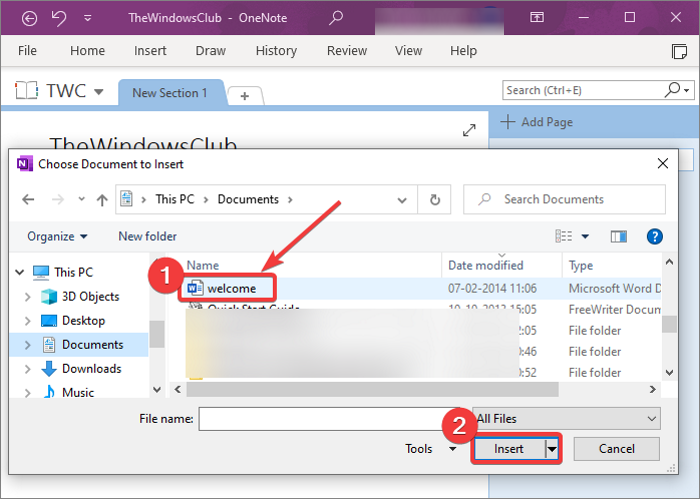
Saat Anda mengimpor dokumen Word , bingkai dengan konten dokumen akan ditambahkan ke catatan. Juga, tautan ke dokumen Word juga akan ditambahkan. Isi dokumen Word ditambahkan sebagai bingkai gambar.

Anda sekarang dapat membuat penyesuaian pada dokumen Word yang ditambahkan . Ini memungkinkan Anda memindahkan bingkai dokumen dan menempatkannya pada titik yang diinginkan dalam catatan Anda. Anda juga dapat menambahkan catatan di bagian atas dokumen Word . Cukup(Simply) klik di mana saja pada bingkai dokumen dan ketik catatan Anda.

Saat mengklik kanan pada dokumen Word , Anda akan dapat menggunakan banyak fitur yang bagus dan praktis. Fitur-fitur ini termasuk Order, Resize, Move, Copy Link to Paragraph, Copy Text from This Page of the Printout, Set Picture as Background, Make Text in Image Searchable, dan banyak lagi. Gunakan fitur ini sesuai dan sesuaikan bingkai dokumen Word yang ditambahkan.(Word)
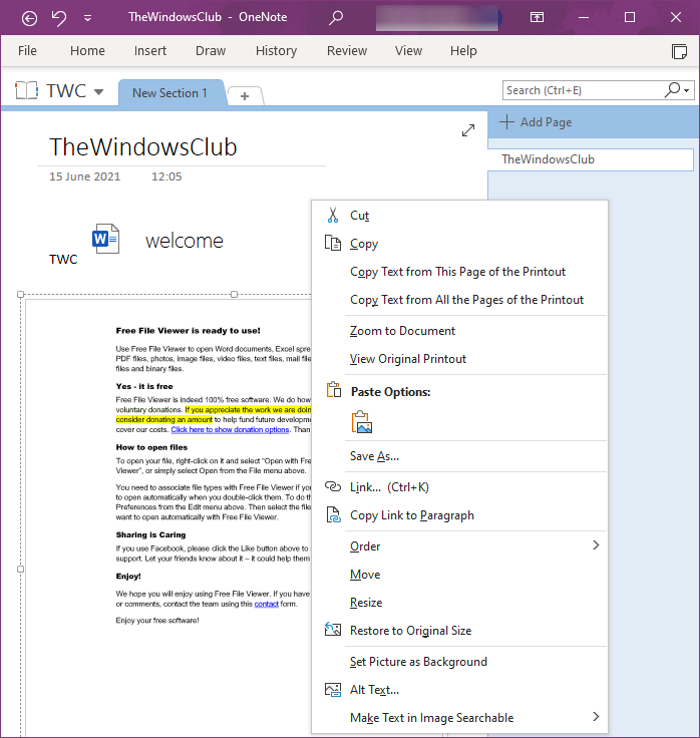
Jika Anda hanya ingin menambahkan tautan ke dokumen Word , Anda dapat menggunakan opsi Insert > File > File Attachment .
Itu saja yang perlu Anda lakukan untuk menambahkan dokumen Word di catatan OneNote Anda.(OneNote)
Bacaan terkait: (Related read:) Cara menyisipkan Persamaan dan Simbol di OneNote.(How to insert Equations and Symbols in OneNote.)
Related posts
Cara mengekstrak Images dari Word Document tanpa menggunakan perangkat lunak
Cara memasukkan Online Video menjadi Word Document
Cara Automatically Backup sebuah Word Document untuk onedrive
Cara Memasukkan PDF ke dalam Word Document sebuah
Perbaiki tautan dan ikon Program, buka Dokumen Word
Cara Menandai Document sebagai Final di Word
Use OneNote Web Clipper Chrome extension untuk mencatat saat menjelajah
Cara membuat OneNote Calendar template sebuah
Cara Mengonversi Dokumen Word ke PDF
Cara menanamkan Pinterest Pins di Word or OneNote
Di mana lokasi OneNote cache? Bagaimana cara menghapus OneNote Cache?
9 Cara Membuka Dokumen Word Tanpa Word
Cara Mengubah Tata Letak Dokumen Di Microsoft Word Untuk Android
Cara Memperbarui Dokumen Word Lama ke Format Word Terbaru
Cara mengekstrak Images dari Word Document 2021 [Panduan]
Cara Menambahkan Warna ke Bagian di OneNote
Cara memulihkan OneNote Notes yang dihapus pada PC Windows 10
Anda tidak lagi memiliki izin untuk mengakses notebook ini - OneNote
Cara Mencetak Document Properties Sambil Mencetak Word document
Cara Menggunakan Page Template di OneNote
